Как восстановить страницу вк если номер заблокирован. Как восстановить страницу Вконтакте
Удалили профиль ВК, а потом пожалели о своем решении? Не беда: аккаунт можно восстановить, если прошло не так много времени. Как это сделать, рассмотрим ниже.
Если вы самостоятельно удалили страницу ВКонтакте, воспользовавшись соответствующей функцией в настройках своего профиля, то в течение 7 месяцев можете восстановить её одним кликом.
Вам нужно лишь ввести свой логин и пароль, а затем нажать «Восстановить свою страницу».
По истечении указанного срока профиль, как и в случае с удалением страницы в Одноклассниках, восстановить будет невозможно. В таком случае придется заново регистрироваться в социальной сети.
Система спросит, действительно ли вы хотите продолжить пользоваться аккаунтом ВК. Нажмите «Восстановить страницу» и вы снова попадете в свой профиль. Кстати, в таком случае вам даже не понадобится восстанавливать переписку в контакте: все личные данные, в том числе сообщения, видео, фото и музыка, останутся на своем месте.
Забыл пароль
Распространенная проблема среди пользователей – утеря ключа доступа к профилю.
Чтобы восстановить пароль в контакте, перейдите на главную страницу сервиса и нажмите кнопку «Забыл пароль». Вам будет предложено ввести свои идентификационные данные: логин, номер телефона, E-mail.
Затем напишите свою фамилию, которая была указана на странице. Система покажет вам профиль ВК и предложит подтвердить правильность результатов поиска. Нажмите «Да, это нужная страница», если профиль указан правильный.
Не отправляйте никаких сообщений! Если вас просят отправить какие-либо свои данные, то знайте – это мошенники. ВКонтакте лишь присылает уведомления на ваш номер, не требуя ответных сообщений.
Но номер, привязанный в аккаунту ВК, придет код проверки. Введите его в соответствующем поле и нажмите «Сменить пароль». Теперь необходимо лишь указать новый код доступа, запомнить его и в дальнейшем использовать для входа.
Нет логина
Если вы не помните логин, телефон или E-mail, нажмите ссылку в нижней строке.
Вам будет предложено указать адрес своего аккаунта. Спросить его можно у ваших друзей, с которыми вы вели переписку. Если такой возможности нет, то искать профиль придется с помощью других идентификационных данных: города, школы или ВУЗа, года рождения и т.д.
Страница заблокирована
После удаления своими руками аккаунт восстанавливается достаточно просто. Но как восстановить страницу в контакте, если её заблокировали за спам или взломали? Если ваша страница заблокирована администрацией, вам необходимо воспользоваться специальной формой восстановления, изменив свой пароль.
Если все описанные способы восстановления профиля не помогают, обратитесь в службу поддержки с другого аккаунта. Опишите свою проблему специалистам и дождитесь ответа.
Страничка в социальной сети – это место, где человек не просто общается с друзьями, но и постепенно накапливает самые разнообразные элементы – фотографии, видеоролики, интересные посты из групп. Рано или поздно, многие сталкиваются с вопросом, как восстановить страницу в ВК, чтобы вновь вернуть себе все свои материалы.
Рано или поздно, многие сталкиваются с вопросом, как восстановить страницу в ВК, чтобы вновь вернуть себе все свои материалы.
Потерять доступ к своему аккаунту можно по разным причинам. Среди них два самых распространенных – умышленное удаление страницы и её взлом злоумышленниками. Также нередко владелец просто забывает логин или пароль, без которых нельзя получить доступ. У каждого случая будет свой метод решения проблемы, в которых и предстоит разобраться.
Проблемы со входом
Для того, чтобы восстановить страницу Вконтакте после потери данных для входа, нужно будет, в первую очередь, восстановить сами данные. Чаще всего человек просто забывает пароль.
Если это случило
Как восстановить в контакте старую страницу
Практически каждый пользователь социальной сети ВКонтакте в какой-то момент встречается с необходимостью восстановления страницы. Данную проблему можно решить в зависимости от того, каким именно образом был утрачен доступ к аккаунту.
Как восстановить в Контакте старую страницу
В каких случаях понадобится восстановление страницы ВКонтакте?
- заморозка страницы. Как правило, это происходит в случае рассылки спама или использования программ, связанных с так называемой накруткой;
- страница была взломана. То есть, постороннее лицо получило доступ к вашему аккаунту путём подбора пароля, распространения вируса и любым другим способом;
- аккаунт был удалён ранее. Стоит отметить, что это одна из самых простых проблем, которые могут возникнуть при необходимости восстановления страницы ВК;
- имеются определённые проблемы с входом. В этом случае, обычно наблюдаются проблемы с привязкой номера телефона или e-mail адреса, а также потерей пароля.
Заморозка страницы
Если ваша страница заморожена в первый раз, то волноваться не стоит, поскольку вы сможете возобновить активность практически сразу.
Страница ВКонтакте заморожена за подозрительную активность
Важно! Чем больше у вас банов, тем большую длительность имеет каждый из них.

Что нужно для того, чтобы разморозить аккаунт?
- Открыть сайт ВКонтакте. В этом случае перед вами откроется окно с уведомлением о заморозке.
Вводим номер телефона, нажимаем кнопку «Получить код»
- Запросить код доступа. Он придёт в СМС-сообщении на номер телефона, к которому прикреплена данная страница.
Вводим код, нажимаем «Отправить код»
- После ввода кода просто подтвердить действие.
Вводим новый пароль и нажимаем «Разморозить страницу»
Страница была взломана
Стоит понимать, что аккаунт будет заблокирован администрацией в том случае, если с него происходит рассылка спама. Если же кто-то просто знает ваш логин и пароль, и периодически заходит на вашу страницу, у системы очень мало шансов отследить обман.
Как восстановить страницу после того, как она была взломана?
- Открыть сайт ВКонтакте. До разблокирования вы, соответственно, можете видеть только одно окно, свидетельствующее о том, что вас взломали.

Страница ВКонтакте заблокирована при попытке взлома другим пользователем
- Введите номер мобильного телефона, дождитесь кода, введите его в специально отведённое поле и подтвердите действие.
Вводим номер телефона, к которому привязана страница, нажимаем «Получить код»
- Если с вышеперечисленными действиями всё прошло успешно, вас попросят ответить на несколько вопросов, касающихся безопасности ВКонтакте. Подобный опрос носит чисто информационный характер, поскольку в случае неправильного ответа вам просто укажут на правильный.
Отвечаем по какой причине заблокирована наша страница, сайт сам пишет правильный ответ
- В конце появится кнопка «Восстановить страницу», после нажатия, которой вы снова сможете беспрепятственно входить на сайт.
Для безопасности сайт предлагает отменить изменения, если действия были проделаны не пользователем данной страницы
Важно! Номер телефона необходимо вводить полностью: «+» и код страны пропускать не разрешается.

Аккаунт был удалён ранее
Если вы самостоятельно удалили страницу по какой-то причине, то в случае, если вы попытаетесь зайти на неё снова, перед вами, соответственно, появится окно с извещением о том, что страница удалена. Также будет обозначена дата, до которой вы имеете право беспрепятственно восстановить свою страницу.
Удаленная страница, с обозначенной датой ее восстановления
Удаленную страницу ВКонтакте можно восстановить в течении 210 дней
Важно! В случае, если аккаунт был удалён более семи месяцев назад, возможности восстановить его таким путём исчерпываются.
Как восстановить страницу после самостоятельного удаления в этом случае?
- Написать письмо в техническую поддержку ВКонтакте. Её электронный адрес – support@vk.com.
При восстановлении удаленной страницы более 7 месяцев, пишем письмо в техподдержку ВКонтакте
- Текст сообщения – в свободном изложении.
 В нём должна значится конкретная просьба, а также доказательство того, что именно вы являетесь владельцем этой страницы.
В нём должна значится конкретная просьба, а также доказательство того, что именно вы являетесь владельцем этой страницы. - После этого стоит ждать ответа поддержки и следовать инструкциям, которые будут предложены.
На заметку! Такое восстановление займёт достаточно много времени, чем то, которое совершается в течение семи месяцев после удаления. При восстановлении страницы после семи месяцев сайт запросит информацию, подтверждающую вашу личность, а именно: страницу с фотографией из подтверждающего вашу личность документа; фото на фоне монитора, где виден вопрос в техподдержку.
Проблемы с входом
При вводе логина и пароля обязательно должен осуществляться вход на определённую страницу ВКонтакте. В противном случае имеется ошибка при указании данной информации.
Если вы вводите все правильно, а сайт выдает ошибку, следуем подсказке разработчиков
Но, предположим, вы отправили заявку на восстановление, ввели прикреплённый логин и пароль, но даже после этого ничего не происходит.
Важно! Решение проблемы достаточно необычно, но о нём всё же стоит знать: необходимо отправить повторную заявку на восстановление. В большинстве случаев данную процедуру удаётся осуществить только после этого, а 10% пользователей получают полные права на страницу и вовсе после третьей заявки.
Возможно, это делается для того, чтобы убедиться в действительности ваших намерений относительно восстановления. А, возможно, техподдержка просто не успевает обработать все запросы.
Ответ техподдержки на вопрос может быть не быстрым
В целом, восстановить старую страницу ВК вне зависимости от способов её удаления не составляет особого труда. Главное – это терпение и готовность следовать инструкциям.
Видео — Как восстановить в Контакте старую страницу
Понравилась статья?
Сохраните, чтобы не потерять!
Как восстановить пароль в контакте за 5 минуты?!
Если вы потеряли записанный в блокноте пароль от социальной сети вконтакте или же просто забыли его – не стоит расстраиваться, восстановить пароль в контакте можно за 5 минут.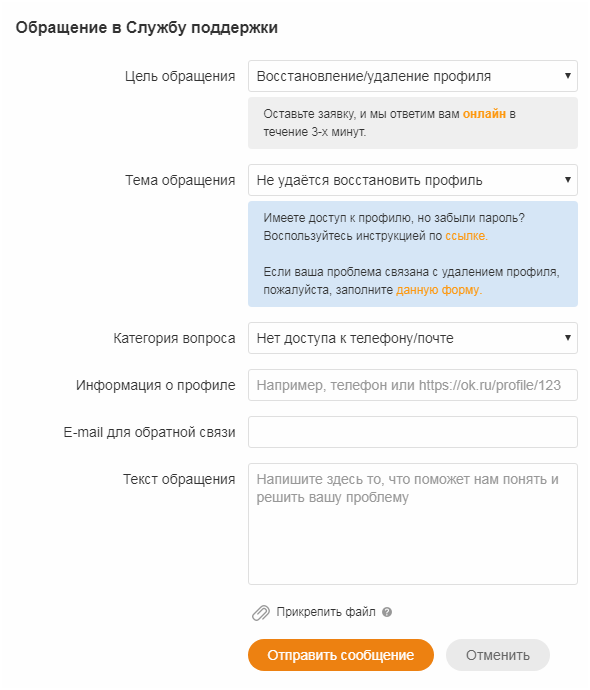 Все зависит от того, на какой номер сотового телефона Вы его регистрировали, и имеется ли эта сим-карта у вас в наличии.
Все зависит от того, на какой номер сотового телефона Вы его регистрировали, и имеется ли эта сим-карта у вас в наличии.
Пошаговая инструкция по восстановлению пароля вконтакте, доступа к странице :
- Заходим на официальный сайта социальной сети vk.com и видим ссылку «забыли пароль»
- Нам предложат указать логин, электронную почту, которые мы использовали для входа, или номер мобильного телефона. Так как я регистрировался на телефон, то соответственно укажу его.
- Дальше вводим код с изображения, доказывая что мы являемся человеком, а не автоматизированные программы, пытающиеся подобрать пароль методом перебора.
- Пишем фамилию, которая прописана вашей странице.
- Нас спросят, действительно ли этот аккаунт является нашим — отвечаем утвердительно.
- Теперь на ждем смс-сообщения и вводим его в поле «Полученный код».
- Два раза вводим новый пароль, и кликаем «Сменить пароль».

- Нам говорят, что пароль успешно сменен и опять же отправляют смс, который мы на всякий случай сохраняем в памяти телефона.
Если вы потеряли сим-карту, то восстановить пароль от социальной сети тоже можно, но займет больше времени :
- Опять же кликаем по ссылке, как в первом пункте предыдущего.
- Щелкаем «Если вы не помните никаких данных, попробуйте нажать сюда», и пишем «id» вашей страницы. Если вы не помните ID — это можно посмотреть зайдя от друга, на вашу страницу, в адресной строке браузера опера (или мозилла, хром, internet explorer) на самом верху.
- Дальше нам предлагают написать , старый и новые номера и, если приблизительно помним пароль. Но я не помню и соответственно указал не верный и мне говорят, что нужно заполнить «Расширенную заявку на восстановление».
- Заполняем поля правильно, без ошибок и продумав. К тому же нас просят, прислать какой-либо документ, где видна наша фотография, фамилия и имя.
 Так же второе фото, где Вас видно на фоте страницы от социальной сети вконтакте. Далее нажимаем «Отправить заявку» и ждем пока нам разрешат сменить пароль.
Так же второе фото, где Вас видно на фоте страницы от социальной сети вконтакте. Далее нажимаем «Отправить заявку» и ждем пока нам разрешат сменить пароль.
Как видим, при наличии телефона ответ на вопрос «как восстановить пароль в контакте» не составит сложностей. Если же он у вас утерян, процедура займет значительное время. Возможно будет проще создать новый аккаунт заново добавить друзей. О то там заново перерегистрироваться, читаем по ссылке http://service-nk.ru/usefultips/vkontakte_registration.html.
Кстати, если вы являетесь пользователем mail.ru, то прочитав тут научитесь восстановить и в майле.
Поделись с друзьями полезной ссылкой …
Как восстановить пароль в ВК без номера телефона и фото-подтверждения
Как восстановить пароль в ВК — официальная инструкция
Как восстановить пароль в ВК и не потерять доступ к аккаунту, интуитивно понятно из инструкций соц.сети. Ничего сложного в операции нет: пользователи нажимают соответствующие ссылки, вводят необходимые данные, и получают шанс снова пользоваться взломанной или забытой страничкой. Разобраться с восстановлением получится и с компьютера, и с телефона, а информации потребуется немного.
Разобраться с восстановлением получится и с компьютера, и с телефона, а информации потребуется немного.
Через сколько можно восстановить пароль в ВК
Ключ от удаленной или забытой страницы система позволяет восстановить мгновенно. Переходите к процедуре, выполняйте установленные правилами операции и меняйте комбинацию символов для входа в учетку на новую. Не придется ждать и тем людям, чей аккаунт заморозили из-за подозрительной активности.
Если же профиль перед этим был забанен по жалобам пользователей, перед возвратом к полноценной жизни в социальной сети придется выждать срок блокировки. Для каждого пользователя период определяется индивидуально – зависит от совершенной провинности и количества предыдущих нарушений. В среднем перед тем как восстановить пароль ВКонтакте, людям приходится ждать 2-10 дней.
Что делать, если забыл пароль от ВК
Пользователям ВКонтакте доступны 5 способов вернуть ключ от страницы. Работают они практически всегда: если забыл, потерял комбинацию или украли.
- Самое очевидное – попытаться вспомнить набор цифр, букв и знаков препинания. Возможно, код связан с памятной датой или кличкой домашнего питомца.
- Попробуйте подобрать шифр к сайту. Вдруг использовали подобный пароль на других площадках, и случайно вспомните об этом во время перебора вариантов.
- Посмотрите ключ в сохраненных. Современные браузеры по разрешению пользователей держат данные учетных записей в одном месте. Обычно найти пароль можно в настройках браузера: откройте, поищите раздел приватности или безопасности и откройте список сохраненных логинов для входа в аккаунт. Рядом с каждым будет зашифрованный ключ – кликните по иконке глаза, и звездочки станут символами.
- Если сидите с Google Chrome, найти пароль от «Контакта» можно через код разработчика. Выйдите из учетки и на странице авторизации выделите зашифрованную комбинацию. Нажмите правую кнопку мыши – в выпадающем списке потребуется «Посмотреть код».В открывшемся отрезке выделите слово Password и замените на Text.
 Ткните в Enter – и вместо точек в поле пароля откроется зашифрованный текст.
Ткните в Enter – и вместо точек в поле пароля откроется зашифрованный текст. - Восстановить пароль ВК по номеру телефона, почте или другим имеющимся данным. Максимум на процедуру уйдет 5 минут.
Последний способ считается оптимальным. Никаких обязательств на пользователя действие не накладывает – просто следуйте инструкции и смените ключ на новый.
Как восстановить пароль ВК через почту
Для восстановления через почту или номер зайдите на Vk.com и под формами для учетных данных нажмите «Забыли или не можете войти». Вставьте привязанный к аккаунту имейл, кликните по кнопке «Далее». После действия выскочит капча – подтвердите, что вы человек, галочкой. После система запросит указанную в профиле фамилию, ради безопасности, и перекинет на страницу с предполагаемой учеткой.
Если найденный аккаунт соответствует запрошенному, жмите «Да, это нужная страница». Соц.сеть отобразит привязанный номер и предложит отправить код восстановления – соглашайтесь и вписывайте полученные цифры в соответствующую форму. Когда сделаете, что просит сайт, откроются поля для смены пароля. Придумайте ранее не использованную комбинацию, сохраните – и сможете пользоваться профилем.
Когда сделаете, что просит сайт, откроются поля для смены пароля. Придумайте ранее не использованную комбинацию, сохраните – и сможете пользоваться профилем.
Как восстановить пароль ВК без номера телефона
Вернуть профиль без почты и номера тоже возможно. Инструкция «Как восстановить логин в ВК» состоит из 4 шагов:
- откройте ту же ссылку «Забыли или не можете войти»;
- под формами выберите «Нажмите сюда»;
- вставьте ссылку на аккаунт;
- введите данные – требуются старый телефон и новый, к которому есть доступ, последний запомнившийся пароль и имейл.
Кликните по «Подать заявку» и дождитесь ответа поддержки. Для проверки могут потребоваться фото или сканы паспорта.
Если номер телефона изменился
При смене номера телефона статьи от техподдержки советуют сбросить ключ по почте. Вводите в поле логина привязанный имейл, запрашиваете ссылку на смену кода и следуете инструкциям. Если же доступа нет ни к старому телефону, ни к почте, обратитесь к агентам поддержки напрямую.
Отправьте на support@vk.com письмо с описанием проблемы. Укажите ссылку на страницу, данные, которые вы помните, и попытайтесь доказать, что профиль принадлежит вам. На рассмотрение уходит 3-4 дня.
Восстановление пароля, если превышено количество запросов
Иногда система уже по первому запросу выдает сообщение об ошибке запроса из-за превышения лимита. Происходит это из-за перегрузки серверов или частых попыток сменить пароль от взломщиков – на 24 часа возможность сбросить комбинацию ограничивается. Вы все еще можете использовать любой из перечисленных способов восстановления, но позже. Попробуйте:
- зайти в другое время суток – возможно, нагрузка на сеть привела к сбоям;
- сменить IP – выйти в онлайн из ближайшего интернет-кафе или воспользоваться VPN;
- честно дождаться разблокировки и повторить попытки.
Что делать, если вводишь правильный пароль, а там пишет ошибку?
Чаще всего проблемы со входом возникают из-за ошибок в пароле: перепутали местами символы, использовали не тот регистр или опечатались. Проще написать шифр в блокноте, где знаки не шифруются звездочками, скопировать и вставить. Но если вы уверены в правильности написания:
- обновите страницу. При попытке войти в удаленный профиль в первый раз возникает ошибка учетных данных. Но стоит обновить страницу – и вы окажетесь в аккаунте;
- зайдите позже. Источником проблемы вполне могут служить неполадки внутри соц.сети.
Как восстановить пароль в контакте
Если вы забыли пароль к своей странице в контакте, то вы можете его восстановить. В этой статье будет подробно описано, как восстановить пароль в контакте.
1. Зайдите на сайт ВКонтакте по адресу vk.com
Убедитесь, что в адресной строке браузера указан адрес сайта vk.com.
Если вас просят отправить СМС, то не делайте этого! ВКонтакте не требует отправлять СМС для восстановления пароля, а только отправляет вам СМС сообщения. При просьбах отправить СМС, проверьте что вы находитесь на сайте vk.com, а ни на каком другом и проверьте компьютер антивирусом или бесплатной утилитой Dr.Web CureIt!.
Кликните по ссылке «Забыли пароль?»
в левой части сайта под формой авторизации в контакте.
Вы попадете на страницу vk.com/restore
2. Введите ваш Логин, e-mail или номер мобильного телефона, к которому привязана страница.
Восстановление доступа к странице
Пожалуйста, укажите Логин или e-mail, который Вы использовали для входа на сайт. Если Вы не помните этих данных, укажите телефон, к которому привязана страница.
Введите данные и нажмите кнопку «Далее»
. Переходите к следующему, четвертому пункту этой статьи о восстановлении пароля в контакте.
Если вы не помните
Логин, e-mail и телефон, которые использовали для регистрации в контакте, то восстановить доступ к странице будет сложнее. Перейдите по ссылке указанной в низу под кнопкой «Далее»
.
Вы попадете на страницу vk.com/restore?act=return_page
Восстановление доступа к странице
Введите ссылку на свою страницу в контакте.Если вы не знаете ссылку
, не помните свой ID или Логин, то вы можете их спросить у своих друзей, в списке друзей в контакте которых вы находитесь. Ссылку выводится у Ваших друзей в адресной строке браузера, когда они заходят на вашу страницу.
Вы также можете найти свою страницу через поиск по ссылке vk.com/search?c[section]=people&from=restore
Попробуйте найти себя по параметрам. Укажите страну, город, школу, ВУЗ. Если вы заполняли эти данные, то легко сможете себя найти.
Если найдете свою страницу, кликните на «Это моя страница»
под именем пользователя рядом с фотографией.
4. Откроется окно с изображением с кодом, который надо ввести.
Введите код подтверждения с картинки и нажмите «Отправить»
. Если на картинке совсем непонятно что написано, то кликните по ней, чтобы получить другое изображение с кодом.
5. Вы увидите профиль ВКонтакте, к которому привязан Логин, e-mail или телефон.
Если это ваша страница, нажмите «Да, это нужная страница»
.
6. Вы попадете следующую страницу восстановления пароля в контакте
Восстановление пароля через СМС
На номер +79XXXXX****, который привязан к странице, в течение десяти минут придет SMS-сообщение с кодом, который необходимо ввести в форму ниже.
Введите этот код в поле «Полученный код»
и нажмите «Сменить пароль»
.
Если СМС не пришло, то попробуйте повторить восстановление пароля с первого шага. Если у вас нет доступа к мобильному телефону
, к которому привязана страница ВКонтакте, или код не приходит и со второй попытки восстановление пароля в контакте, то перейдите по ссылке, указанной под формой восстановления пароля. Вы попадете на страницу https://vk.com/restore?hash=XXXXXXXXXX
Перейдите к восьмому пункту этой статьи
7. Появится форма для ввода нового пароля. Нужно два раза ввести свой новый пароль в контакте.
Заполните поля и нажмите «Сменить пароль»
.
Вы увидите сообщение:
На ваш мобильный телефон придет СМС с содержимым:
Советую не хранить это СМС в телефоне, а сразу его удалить, если вы не хотите чтобы ваш пароль узнали люди, имеющие физический доступ к вашему мобильнику.
Если ваша страница зарегистрирована на E-mail, то на вашу почту придет письмо:
Ваш пароль на сайте ВКонтакте успешно изменен.
Если Вы этого не делали, Вам необходимо заполнить заявку на восстановление доступа к Вашей странице:
https://vk.com/restore?login=ВАШ_EMAIL
8. Длительный процесс восстановления пароля в контакте
Если вы перешли к этому пункту статьи, то ваш случай восстановления пароля в контакте самый сложный. Этот способ приведет вас к результату, и вы сможете восстановить пароль к странице в контакте, но он будет длительным. Восстановление доступа к странице может занять несколько дней.
Сейчас вы должны оказаться примерно на такой странице восстановления пароля в контакте:
Чтобы опознать Вас как владельца страницы, мы просим максимально полно и точно заполнить форму ниже. Если Вы не помните тех или иных сведений, просто оставьте поля пустыми.
Укажите номер телефона, к которому будет привязана Ваша страница, в международном формате, например: +7(906)000-00-00
Укажите доступный Вам E-mail, который будет использоваться для входа на сайт в случае одобрения Вашей заявки.
Укажите пароль, с которым у Вас получалось войти, или оставьте поле пустым.
Заполните поля и нажмите «Отправить заявку»
. Заявка будет отправлена администраторам ВКонтакте. Ответ придет на E-mail, указанный в поле «Доступный Вам E-mail»
, но придется подождать некоторое время.
Нумерация начальной страницы в документе позже
Убрать номер страницы с первой страницы
Перейти к Вставить > Верхний колонтитул или Нижний колонтитул > Изменить верхний колонтитул или Изменить нижний колонтитул .
Выбрать другую первую страницу .
Примечание: Другая первая страница может применяться к первой странице любого раздела документа, а не только к самой первой странице.
В области верхнего или нижнего колонтитула вы должны увидеть метку на первой странице с надписью Верхний колонтитул первой страницы . Выберите номер страницы и нажмите Удалить.
Выберите Закрыть верхний и нижний колонтитулы или нажмите Esc для выхода.
Совет: Если вы хотите, чтобы ваша вторая страница начиналась с 1, а не с 2, перейдите к Вставьте > Номер страницы > Форматируйте номера страниц и установите Начало с под Нумерация страниц на 0, скорее чем 1.
Нумерация начальной страницы на странице 3 — двусторонняя печать
Если первая страница вашего документа является титульной страницей, вторая страница представляет собой оглавление, и вы хотите, чтобы на третьей странице была показана «Страница 1», см. Нумерация начальной страницы на странице 3 — двусторонняя печать.
Выберите сценарий, наиболее точно соответствующий тому, что вы хотите сделать:
Вы не хотите, чтобы номер страницы отображался на титульном листе, но вы хотите, чтобы на второй странице отображалась «Страница 2.«
Перейти к Вставить > Верхний колонтитул или Нижний колонтитул > Изменить верхний колонтитул или Изменить нижний колонтитул .
Выбрать другую первую страницу .
Примечание: Другая первая страница может применяться к первой странице любого раздела документа, а не только к самой первой странице.
В области верхнего или нижнего колонтитула вы должны увидеть метку на первой странице с надписью Верхний колонтитул первой страницы . Выберите номер страницы, чтобы выделить ее, и нажмите Удалить.
Выберите Закрыть верхний и нижний колонтитулы или нажмите Esc для выхода.
Нумерация начальной страницы на странице 3 — двусторонняя печать
Если первая страница вашего документа является титульной страницей, вторая страница представляет собой оглавление, и вы хотите, чтобы на третьей странице была показана «Страница 1», см. Нумерация начальной страницы на странице 3 — двусторонняя печать.
Как разблокировать телефон Android без потери данных
Забыли пароль телефона Android? Как разблокировать телефон Android? Если ОС вашего телефона разработана на базе Android, например Samsung Galaxy A60 и A40s, Xiaomi mi 9, Huawei P30 pro и т. Д. Не волнуйтесь, вот три решения для разблокировки экрана устройства Android.
Большинство смартфонов на GearBest поставляются с функцией блокировки отпечатка пальца или пароля для защиты всей вашей личной информации.Хотя забывать пароли — это ужасная вещь, но на самом деле у вас есть 3 простых способа решить эту проблему.
Разблокировка телефона с Android 4.4 или более ранней версией с помощью учетной записи Gmail
Если вы забыли пароль разблокировки телефона, вы можете сначала попробовать разблокировать его с помощью своей учетной записи Gmail, как показано ниже:
Шаг 1. Введите неправильный пароль или 5 раз нарисуйте неправильный шаблон разблокировки, экран будет заблокирован (как на картинке ниже). Нажмите «Забыли пароль» или «Забыли пароль» (на некоторых телефонах будет отображаться «Забыли пароль») в нижней части экрана блокировки.
Шаг 2. Вам будет предложено добавить имя пользователя и пароль учетной записи Google, ввести имя пользователя и пароль учетной записи Google. Если вы используете мобильный телефон с ОС Android 5.0 или более поздней версии, интерфейс учетной записи Google не появится, вам будет предложено стереть всю дату на телефоне.
Шаг 3. Нажмите «Войти», выберите новый пароль и разблокируйте устройство.
Примечание: Это решение доступно для Android 4.4 или ниже, оно может хранить данные вашего телефона.Поэтому, если вы используете Android 5.0 или более позднюю версию, вам нужно выполнить сброс настроек до заводских.
Режим восстановления: выполните сброс настроек до заводских, чтобы удалить пароль блокировки телефона
Если решение 1 не работает, вы можете восстановить заводские настройки телефона:
Шаг 1. Выключите устройство и извлеките карту памяти, одновременно удерживая кнопку уменьшения громкости и кнопку питания / блокировки в течение нескольких секунд. Затем войдите в режим восстановления.
Шаг 2. Прокрутите до «стереть данные / сбросить настройки» с помощью клавиш регулировки громкости. Используйте кнопку питания / блокировки, чтобы выбрать «Да, удалить все данные пользователя» на устройстве.
Шаг 3. Перезагрузите систему, затем пароль блокировки телефона Android был удален, и вы увидите разблокированный телефон, вы можете выполнить настройки и установить другой пароль, пин-код или шаблон для экрана блокировки.
А вот видео-руководство, которое расскажет вам, как сбросить настройки телефона Android:
Примечание: Все данные в вашем телефоне будут удалены после сброса.
Используйте программу блокировки экрана Android, чтобы снять блокировку экрана телефона.
Если у вас нет учетной записи Google и вы хотите сохранить все данные на телефоне, мы рекомендуем вам использовать Android Data Recovery. В программу встроен инструмент для удаления пароля, и вы можете легко удалить пароль блокировки экрана телефона.
Выполните следующие действия, чтобы удалить пароль блокировки экрана телефона с телефона Android:
Шаг 1. Загрузите лучшее программное обеспечение для восстановления данных Android, откройте программу и нажмите «Разблокировать» в главном окне.
Шаг 2. Подключите телефон к компьютеру с помощью кабеля USB для телефона Android. Включите отладку по USB на устройстве Android. Нажмите «Пуск», чтобы снять блокировку экрана с вашего устройства.
Шаг 3. Следуйте инструкциям, отображаемым в окне, чтобы загрузить телефон в режим загрузки:
● Выключите телефон Android
● Нажмите и удерживайте кнопку уменьшения громкости + кнопку «Домой» + кнопку питания.
● Увеличьте громкость, чтобы войти в режим загрузки
Шаг 4. Нажмите кнопку «Пуск», чтобы загрузить пакет восстановления телефона Android, он поможет вам восстановить данные телефона.
Шаг 5. Android Data Recovery начинает анализ вашего устройства и удаляет пароль блокировки экрана телефона. Это решение безопасно и надежно, и все ваши данные будут защищены.
Какие из вышеперечисленных решений будут считаться безопасными?
В целом, не паникуйте, если вы забудете свой пароль телефона Android.Использование учетной записи Gmail (Android 4.4 или более ранняя версия), восстановление заводских настроек или использование программного обеспечения Android Data Recovery — лучшие решения для разблокировки телефона Android. Фактически, эти решения подходят не только для телефонов Android, их можно применять для разблокировки пароля других устройств Android.
Наконец, вы должны извлечь урок из проблемных проблем с паролем телефона Android, таких как:
● Запомните свой пароль телефона Android, если вы устанавливаете новый (предпочтительно надежный пароль).
● Сохраните копию своей учетной записи Gmail. (самый простой для запоминания почтовый адрес).
Этот пост решил вашу проблему? Если у вас есть какие-либо проблемы, связанные с паролями, вы также можете обратиться к другим статьям ниже:
Как зарегистрировать учетную запись WeChat 2020 (обновлено)
Вы знаете, как зарегистрироваться в WeChat? Возможно, вы провели так много исследований в Интернете. Однако большинство из них полностью устаревшие . Фактически, есть только один способ зарегистрировать учетную запись WeChat.То есть, используя реальный номер телефона , попросите пользователя WeChat помочь вам с проверкой.
В этой статье я покажу вам:
1. Как создать учетную запись WeChat.
2. Как проверить кого-то в WeChat.
3. Как отправить SMS-код в WeChat.
4. Как отправить отзыв в справочный центр WeChat.
Итак, поверьте мне, если вы ищете регистрацию в WeChat по электронной почте, на Facebook даже без номера телефона, это всего лишь , тратите ваше время .Даже если вы уже создавали учетную запись WeChat раньше, я на 100 процентов уверен, что ваш аккаунт будет заблокирован без привязки номера телефона.
Поскольку это длинная высококачественная статья , пожалуйста, будьте терпеливы, чтобы прочитать, я покажу вам, как создать учетную запись WeChat шаг за шагом.
Что такое WeChat?
WeChat — самая популярная платформа для общения китайцев с другими людьми в Китае. Зачем? WeChat предлагает вам бесплатные видео- и голосовые звонки, видео, изображения, игры, стикеры и текстовые сообщения, которые помогут вам оставаться на связи с наиболее важными людьми.
Более того, если вы находитесь в Китае, вы можете использовать WeChat Pay для бронирования билетов, заказа еды на вынос, такси, перевода денег, покупок практически всего с помощью WeChat Pay. Хорошие новости: WeChat Pay доступен для иностранцев (за пределами Китая) с 2019 года. Если вы хотите активировать WeChat Pay, проверьте это.
В основном китайцы больше не используют наличные. Лично я использую WeChat Pay и Alipay только для покупок чего-либо. Это очень удобно для нашей жизни.
За последний отчетный квартал WeChat от Tencent набрал 1057 человек.7 миллионов активных пользователей в месяц. WeChat должен обслуживать такое огромное количество пользователей, что является одной из причин, почему учетную запись WeChat стало так сложно зарегистрировать.
Кроме того, причиной того, что так сложно зарегистрироваться в WeChat, является регистрация роботов и рассылка спама. WeChat не разрешает регистрацию роботов и рассылку спама.
Зачем мне использовать WeChat?
У вас может возникнуть вопрос, у меня есть Facebook, WhatsApp, Twitter, Instagram, почему я должен использовать WeChat? Зачем создавать учетную запись WeChat? К сожалению, их нельзя использовать в Китае.Насколько мне известно, единственное средство общения за пределами Китая, которое разрешено использовать в Китае, — это Skype. Но мало кто из Китая пользуется им, а Skype плохо работает в Китае.
По словам моих читателей, этим людям необходимо создать учетную запись WeChat.
1. Ведение бизнеса с китайцами.
2. Ведение бизнеса в Китае.
3. Получение товаров из Китая (Alibaba, Aliexpress, Taobao, Tmall).
4. Работа или учеба в Китае.
5. Связь с китайскими друзьями или кем-то в Китае.
6. Иностранные студенты в Китае.
7. Изучение китайского языка или культуры.
8. Путешествие по Китаю.
9. Заводить китайских друзей.
10. Продвижение товаров или услуг на китайский язык.
11. Используйте WeChat как дополнение к другим китайским веб-сайтам или приложениям.
12. Как приложение для знакомств.
13. Tencent Game. (Chinese PUBG)
Может быть, у вас есть торговый бизнес с китайцами и вы хотите поболтать с ними подробно. (WeChat — это также своего рода торговая платформа для людей в Китае.) Вы интересуетесь китайской культурой и хотите изучать китайский язык, заводя больше китайских друзей.Или, может быть, вы находитесь в Китае по учебе, по работе или в поездке прямо сейчас.
Тогда вам, вероятно, следует установить WeChat и научиться использовать его, если вы хотите общаться с китайским языком. Но как зарегистрироваться в WeChat? Не беспокойся об этом, просто следуй моим стопам. Я покажу вам все, что знаю, шаг за шагом.
Если вы не хотите использовать WeChat для общения с китайцами, вам следует подумать об использовании QQ. вы можете прочитать мое руководство о том, как зарегистрировать учетную запись QQ?
Примечание. Для создания учетной записи WeChat требуется номер мобильного телефона (нужен реальный номер , виртуальный номер телефона неприемлем.) WeChat больше не принимает регистрацию через адрес электронной почты, номер QQ или учетную запись Facebook. Настоящий номер телефона — единственный способ успешно зарегистрироваться. Укажите реальный номер телефона, иначе вы не сможете зарегистрироваться или ваша учетная запись будет заблокирована без привязки номера телефона. Если вы можете указать реальный номер телефона, выполните следующий шаг.
Если вам не нравится читать текст, вы можете перейти на мой канал на YouTube. И не забудьте записать мой канал, чтобы получать последние уведомления.Я буду обновлять больше видео. Спасибо!
Установка WeChat.
Вы можете загрузить последнюю версию приложения WeChat из Google Play Store (Android) / Apple Store (IOS), даже в браузере на официальном сайте WeChat. После загрузки приложения вам необходимо установить WeChat на свой телефон. Это действительно просто, правда? Если вам не удалось загрузить WeChat, это могло произойти по одной из следующих причин.
Не удалось загрузить WeChat или не удалось установить?
- Низкая стабильность сети .
Убедитесь, что у вашего телефона достаточно сильная сеть передачи данных или Wi-Fi для его загрузки. Попробуйте скачать позже еще раз. - Недостаточно памяти телефона.
WeChat Для установки требуется память телефона. Убедитесь, что у вашего телефона достаточно памяти. Удалите ненужные файлы или приложения, затем попробуйте загрузить снова. - Недостаточно свободного места в кеш-памяти вашего браузера. (если вы используете браузер для загрузки.)
Освободите место в кеше браузера вашего телефона, когда вам нужно, а затем повторите попытку загрузки. - Проблема с Google Play Store / Apple Store.
Проверьте, работает ли ваш магазин приложений. Магазин иногда не работает нормально, убедитесь, что он работает. - Версия не соответствует.
Текущая версия WeChat не соответствует платформе вашего устройства.
Посетите официальный сайт WeChat и загрузите нужную версию. - прочие причины . (Буду очень признателен, если вы расскажете мне больше причин и прокомментируете ниже.)
ПРИМЕЧАНИЕ : НЕ забудьте загрузить приложение WeChat с официального канала . Многие пользователи загрузили приложение WeChat от третьего лица, и их учетная запись была заблокирована из-за использования неофициального приложения.
Регистрация в WeChat.
1. Нажмите значок WeChat на своем телефоне, а затем нажмите кнопку [зарегистрироваться].
Если вам нужно изменить язык, просто нажмите [Язык] в правом верхнем углу.А затем выберите нужный вам язык.
2. Заполните свой профиль WeChat.
Имя : Это псевдоним, вы можете изменить его после регистрации в любое время.
Аватар : Пропустите это, вы можете добавить его, когда захотите, после того, как получите свою учетную запись WeChat.
Регион: Нажмите на поле «Регион» и выберите свой регион. Вы можете выбрать регион, прокрутив страницу вниз или выполнив поиск в строке поиска.
Телефон: Введите свой номер телефона.Нет необходимости вручную вводить код региона снова, потому что код региона был выбран на предыдущем шаге, когда вы выбрали регион.
Пароль: Установите свой пароль. Пароль должен быть длиной от 8 до 16 символов и содержать цифры и символы.
Затем нажмите кнопку [Зарегистрироваться], чтобы перейти к следующему шагу.
3. Ознакомьтесь с Политикой конфиденциальности.
Установите флажок ниже после того, как прочтете и согласитесь с приведенными выше условиями. а затем вы можете нажать кнопку [Далее].
Check-WeChat-Privacy-Policy
Если вам повезет, на ваш телефон будет отправлен проверочный код по SMS, вы должны ввести проверочный код, прежде чем он станет недействительным.А затем следуйте инструкциям.
Но большинство людей будут запрашивать проверку безопасности с 2017 года. Итак, продолжайте читать, чтобы перейти к следующему шагу. Если вас попросили ввести код подтверждения по SMS, но вы не получили код подтверждения, вам следует проверить проблемы с кодом SMS.
Не можете получить SMS-сообщение?
Получаете ли вы код подтверждения по SMS? Иногда вы не получаете код подтверждения по SMS и не знаете, что его вызывает.Причиной может быть одна из них , так как следует за .
- Вы выбрали неправильную страну / регион.
- , пожалуйста, подтвердите, что страна / регион, который вы выбрали для своего номера телефона, верны.
- Убедитесь, что вы ввели правильный номер телефона. ПРИМЕЧАНИЕ: повторно вводить код страны не требуется.
- Убедитесь, что ваш телефон может принимать SMS-сообщения.
- вы можете попросить друга отправить вам сообщение, проверьте, может ли ваш телефон получать сообщения или нет.Если ваш телефон по-прежнему не принимает сообщения, это может быть плохое соединение с сетью, ваш номер находится в роуминге / не на балансе / не обслуживается и т. д., пожалуйста, проверьте его и повторите попытку позже.
- Проверьте, заблокировал ли ваш телефон SMS-сообщения от неизвестных отправителей. или у вас есть антивирусное приложение, которое может блокировать SMS-сообщения. в таком случае вы можете временно отключить функцию блокировки и снова запросить проверочный код по SMS. Кроме того, вы также можете выбрать «Подтвердить по телефону».
, если WeChat показывает, что вам нужна проверка безопасности, не показывая ничего о вводе проверочного кода SMS.тогда вы должны следовать моему следующему шагу «Проверка безопасности».
4. Перетащите ползунок по размеру пазла.
5. Запустите проверку безопасности.
По-видимому, большинство людей не справятся с этим шагом. Возможно, вы захотите узнать, почему регистрация в WeChat такая сложная! Это потому, что так много пользователей злоупотребляют учетной записью WeChat, чтобы сделать что-то незаконное или нарушить условия WeChat. Итак, у WeChat очень строгие правила в отношении WeChat. Вам лучше знать, что нельзя делать в WeChat, если ваша учетная запись заблокирована.
ПРИМЕЧАНИЕ. НЕ ВСЕМ людям нужно обращаться за помощью к пользователям WeChat. Некоторым, возможно, не потребуется запрашивать подтверждение при регистрации в WeChat. По сути, система WeChat определит вашу страну и номер телефона, а затем решит, нужна вам проверка или нет. Но никто не знает, как пропустить этап проверки.
Как проверить учетную запись WeChat?
Что такое регистрация помощника WeChat? Регистрация с помощью помощника — это когда система автоматически настраивает учетную запись на основе среды регистрации (номер телефона, устройство и IP-адрес).В настоящее время для функции регистрации помощника WeChat требуется еще одна учетная запись WeChat для оказания помощи . Следуя инструкциям на экране, попросите друга рядом с вами использовать свою учетную запись WeChat, чтобы помочь вам завершить проверку для регистрации.
Вам нужен друг, у которого уже есть учетная запись WeChat, чтобы помочь вам подтвердить свою учетную запись.
Я рекомендую вам найти пользователя Chiese WeChat, который поможет вам с проверкой. Что касается того, как найти китайских пользователей WeChat, вы можете легко найти китайский язык в Facebook, Instagram, Twitter и т. Д.
Какой пользователь WeChat может помочь вам с проверкой WeChat.
A: Если вы регистрируетесь в материковом Китае: , вы можете попросить только пользователя материкового Китая помочь с регистрацией: ваш друг должен соответствовать следующим требованиям:
1. привязал банковскую карту в свой кошелек и включили WeChat Pay.
2. зарегистрировались более шести месяцев назад.
3. не использовал помощника по регистрации для помощи другим в течение последнего месяца.
4. Вход в систему в последнее время не блокировался.
B: Если вы зарегистрируетесь в Филиппинах, Камбодже, Малайзии, Индии, Индонезии, Вьетнаме, России, Канаде или США:
Случай 1: Если ваш друг из вашей страны помогает с регистрацией, ваш друг должен:
1. зарегистрироваться более одного месяца назад.
2. не использовал помощника по регистрации для помощи другим в течение последнего месяца.
3. вход в систему в последнее время не блокировался.
Случай второй: Если ваш друг является пользователем материкового Китая , ваш друг должен:
1. привязать банковскую карту к своему кошельку и включить WeChat Pay.
2. зарегистрировались более шести месяцев назад.
3. не использовал помощника по регистрации для помощи другим в течение последнего месяца.
4. Вход в систему в последнее время не блокировался.
C: Если вы регистрируетесь в других регионах:
Если вы регистрируетесь в других регионах : Вы можете найти пользователя WeChat из любого региона, чтобы помочь с регистрацией :
Случай первый: Если Ваш друг из-за пределов Китая для помощи в регистрации, ваш друг должен:
1.зарегистрировались более месяца назад.
2. не использовал помощника по регистрации для помощи другим в течение последнего месяца.
3. вход в систему в последнее время не блокировался.
Случай 2. Если ваш друг является пользователем материкового Китая , ваш друг должен:
1. привязать банковскую карту к своему кошельку и включить WeChat Pay.
2. зарегистрировались более шести месяцев назад.
3. не использовал помощника по регистрации для помощи другим в течение последнего месяца.
4. Вход в систему в последнее время не блокировался.
Есть два метода , которыми ваш друг может помочь вам с помощником проверки. Один проверяет вас с помощью сканирования QR-кода, другой — с помощью ввода номера телефона. Вы можете выбрать наиболее удобный для проверки.
Метод 1: проверка путем сканирования QR-кода.
Попросите друга отсканировать ваш QR-код с помощью WeChat.
- Если ваш друг сейчас рядом с вами, покажите ему свой QR-код и позвольте ему сканировать.
1. Разрешите им открыть WeChat и войти в WeChat.
2. Нажмите [+] в правом верхнем углу экрана.
3. Щелкните значок [Сканировать], а затем отсканируйте свой QR-код. - Если вашего друга сейчас нет рядом.
1. Нажмите и удерживайте свой QR-код.
2. Сохраните QR-код в телефоне. (Вы также можете сделать снимок экрана.)
3. Отправьте изображение с QR-кодом своему другу.
4.Позвольте им использовать WeChat для сканирования изображения вашего QR-кода.
Если вы все еще не знаете, как сканировать QR-код, возможно, вам стоит прочитать эту статью «Как сканировать QR-код WeChat».
Метод 2: проверка через команду WeChat без QR-кода. (Рекомендуемый способ!)
Иногда сканирование QR-кода неудобно для вас и вашего друга. Следовательно, вы можете выбрать этот путь. Вы можете нажать кнопку ниже «неудобно для сканирования QR-кода», и она покажет вам, как использовать команду WeChat для проверки.Позвольте мне сделать это проще.
- Попросите своего друга открыть WeChat и выполнить поиск в [WeChat Team] в строке поиска.
- Найдите «WeChat Team» на странице контактов.
- Нажмите «Учетная запись» внизу страницы.
- Щелкните «Помощь в регистрации друга».
- Попросите вашего друга выбрать код вашего региона и введите свой номер телефона в соответствии с инструкциями. Затем нажмите [Отправить].
Теперь вы закончили проверку безопасности.Вам нужно вернуться, чтобы продолжить регистрацию.
На последнем этапе вам может потребоваться использовать свой номер телефона для отправки кода SMS в WeChat. В противном случае вы уже создали свою учетную запись. В противном случае продолжим.
5. Отправьте SMS-код на официальный адрес WeChat.
С помощью номера мобильного телефона отправьте код в WeChat Official в качестве инструкции. Вы можете нажать на [Отправлено SMS], он автоматически скопирует код и получателя. Или вы можете вручную отправить код получателю.Как изображение, показанное ниже.
Отправить проверочный SMS-код
После отправки проверочного кода вам необходимо вернуться на этот экран и нажать [SMS-отправлено. Перейти к следующему шагу]. После этого вы успешно создаете учетную запись WeChat.
Поскольку у вас есть учетная запись WeChat, вам следует часто ее использовать. Если вы используете его полгода или год, то вам, вероятно, следует подтвердить еще раз, когда вы войдете в следующий раз, даже если ваша учетная запись будет заблокирована. Таким образом, частое использование WeChat будет полезно для вашей учетной записи.
Что делать, если я не могу найти кого-нибудь, кто мог бы меня подтвердить?
Большинство из вас просто не может найти кого-то, кто подтвердил бы вас в WeChat, поэтому вы можете попробовать этот способ и отправить отзыв в Справочный центр WeChat. Однако вы должны знать, что служба поддержки WeChat самая худшая в мире. Скорее всего, они вам вообще не ответят. Но вы можете попробовать. Даже они вам ответят, нужно подождать пару дней или недель, все зависит от обстоятельств. У некоторых пользователей это работает.
Если вам необходимо попросить пользователей WeChat подтвердить вас.Но у вас вообще нет друзей пользователей WeChat или вы просто не можете найти пользователей WeChat, которые помогли бы вам подтвердить вашу личность в WeChat. Конечно, другие проблемы в WeChat, такие как невозможность отправить SMS-код, неверный номер, сообщение об ошибке и т. Д. Вы всегда можете отправить отзыв в WeChat.
ПРИМЕЧАНИЕ: вам нужно подождать несколько дней или недель, чтобы получить ответ. Если вы просто не можете ждать, рассмотрите возможность отправки более одного отзыва. Отправить отзыв с веб-страницы или с телефона можно двумя способами.
Отправить отзыв в приложении Phone WeChat.
- Откройте WeChat.
- Нажав [Дополнительные параметры] в нижней части экрана.
- При нажатии на [Справочный центр WeChat].
- Нажатие [Отправить отзыв].
Отправить отзыв на веб-странице.
Сначала вам нужно перейти на официальную страницу справочного центра.
После входа в справочный центр WeChat вам необходимо выбрать свою мобильную платформу. А затем выберите свой регион.После этого вы должны выбрать [Регистрация учетной записи] в категориях. Этот шаг действительно важен! Затем вы должны выбрать причины, по которым вы встретились. например
- Невозможно получить код SMS.
- Помощник по регистрации.
- Неверный номер.
- Сообщения об ошибках.
- Прочие.
Я думаю, что большинство из вас не может найти пользователей WeChat, чтобы подтвердить вас. Поэтому вам следует выбрать [Помощник регистрации]. И самое главное, вы должны сообщить WeChat, какова ваша цель WeChat? И вы никогда не станете злоупотреблять учетной записью WeChat.Если вы не знаете, по какой причине WeChat заблокируется, перейдите по ссылкам ниже. А затем оставьте информацию о своей электронной почте и нажмите «Отправить».
Как я уже сказал, WeChat не ответит вам сразу или просто нет, вам нужно подождать пару недель и попробовать еще раз.
ВАЖНЫЕ СОВЕТЫ:
Аккаунт WeChat трудно получить, но легко потерять. Его легко заблокировать, и вы не знаете почему. Так много пользователей связались со мной, сказали, что их аккаунт заблокирован, и они понятия не имеют, что происходит.
Пожалуйста, ознакомьтесь с сообщениями о безопасности вашего аккаунта. Как я уже сказал, учетную запись WeChat сложно получить, но легко потерять. Пожалуйста, проверьте эти сообщения, прежде чем ваш аккаунт заблокирован.
- 10 вещей, которые можно и что нельзя делать, чтобы избежать блокировки учетной записи WeChat
- Как разблокировать мою учетную запись WeChat?
- 4 способа подтверждения WeChat на новом устройстве
- Как связать свой номер телефона с учетной записью WeChat?
ПРИМЕЧАНИЕ. Вам определенно следует кое-что знать о предотвращении блокировки вашей учетной записи.Не забудьте проверить другой мой пост о том, как предотвратить блокировку. Многие пользователи WeChat сказали мне, что их WeChat заблокирован, и не могут его разблокировать.
Если вы не можете создать учетную запись WeChat прямо сейчас или ваша учетная запись заблокирована навсегда. Но вам нужно связаться с кем-то в Китае, тогда вы можете создать учетную запись QQ, чтобы связаться с китайцем или кем-то в Китае.
Спасибо, что прочитали мой блог. Надеюсь, это поможет вам в чем-то. Как видите, я приложил много усилий для написания этой статьи.Итак, если у вас есть какие-либо вопросы, дайте мне знать и прокомментировать ниже. Я постараюсь исправить это и помочь большему количеству людей.
Если у вас нет друзей WeChat в вашей новой учетной записи, вы можете добавить меня, если вам это нужно. Мой идентификатор WeChat: xsY7654321 и поддерживайте активную учетную запись, вы должны время от времени публиковать «Моменты», и я буду ставить вам лайки и комментарии, чтобы поддерживать активность вашей учетной записи.
Любые вопросы, бесплатно комментируйте ниже или свяжитесь со мной.
Как восстановить удаленную учетную запись Facebook [100% рабочий]
После восстановления удаленной учетной записи Facebook вы можете легко связаться со своими друзьями, коллегами или родственниками.Facebook — такая захватывающая платформа, что пользователи не могут даже больше часа не проверять, есть ли у них новые уведомления или запросы на добавление в друзья. Может быть множество причин, по которым учетная запись Facebook деактивирована, временно заблокирована или удалена по запросу пользователей. Но если вам интересно, можно ли восстановить удаленную учетную запись Facebook или нет. Что ж, ответ — да!
К счастью, Facebook понимает, как люди могут испытывать перепады настроения и иногда быть слишком драматичными. Таким образом, он хранит все запросы на удаление учетной записи в течение ограниченного периода времени, на случай, если кто-то захочет восстановить удаленную учетную запись Facebook.
Как восстановить удаленную учетную запись Facebook?
- Перейти на Facebook.com
- Вход в личный кабинет
- Нажмите Отменить удаление
Восстановить удаленную учетную запись Facebook
Восстановить удаленную учетную запись Facebook через 14 дней
Как повторно активировать учетную запись Facebook
Как восстановить навсегда удаленную учетную запись Facebook?
Даже после того, как вы успешно удалили свою учетную запись Facebook, есть способ восстановить ее без каких-либо осложнений.Все, что вам нужно сделать, это:
Чтобы восстановить удаленную учетную запись facebook, выполните следующие действия:
Шаг 1: Перейти на www.facebook.com
Шаг 2: Введите свои учетные данные Facebook.
Шаг 3: Нажмите кнопку «Войти», чтобы получить доступ к своей учетной записи Facebook. Помните, что процесс должен быть выполнен в течение 30 дней после удаления вашей учетной записи.
Шаг 4: Как только ваш идентификатор и пароль будут приняты, вы получите запрос ниже и два варианта на выбор: Подтвердить удаление или Отменить удаление, нажмите Отменить удаление вариант.
Шаг 5: Это позволит легко восстановить удаленную учетную запись Facebook за несколько минут! Начните использовать свою учетную запись Facebook как обычно. Все ваши посты, фотографии, видео в Facebook будут такими же, как вы оставили!
В некоторых случаях вас могут даже попросить подтвердить свою личность, что можно сделать с помощью Идентификации ваших друзей на основе фотографий, на которых они помечены, вас могут попросить указать дату рождения или имя или ответить на другие вопросы безопасности.
Можете ли вы восстановить удаленную учетную запись Facebook через 14 дней?
Конечно, можно! Компания продлила льготный период удаления с 2 недель до 30 дней. Это означает, что теперь, когда вы удаляете свою учетную запись FB, у вас есть почти месяц, чтобы отменить свое решение. Согласно Facebook, они наблюдали, как многие люди пытались вернуть свою удаленную учетную запись Facebook даже после двух недель удаления своей учетной записи, поэтому компания в конечном итоге увеличила льготный период.
Следовательно, теперь пользователи могут ждать до одного месяца, пока учетная запись окончательно исчезнет вместе со всеми данными.
Деактивировать VS Удалить учетную запись Facebook: в чем разница?
Между этими двумя терминами есть небольшая разница:
Если вы деактивируете свою учетную запись Facebook:
- Вы можете повторно активировать деактивированную учетную запись Facebook, когда захотите.
- Другие пользователи Facebook не смогут найти вас или увидеть вашу хронику.
- Ограниченная информация может оставаться видимой для других, например, сообщения, вложения, которые вы отправили.
- Ваши сообщения в Facebook и другие данные не будут удалены из вашего профиля.
- Возможно, вы деактивировали свою учетную запись Facebook, но вы все еще можете использовать Messenger.
Если вы удалите свою учетную запись Facebook:
Следовательно, вам необходимо восстановить эти приложения на личном уровне с поставщиками.
Обязательно к прочтению: Восстановление окончательно удаленных файлов в Windows 10 — простые шаги
Удаленная учетная запись FB восстановлена!
| Чтобы деактивировать свою учетную запись Facebook: перейдите к настройкам > нажмите Ваша информация Facebook в левом столбце> Нажмите Деактивация и удаление > Выберите Деактивировать учетную запись > продолжить, нажав Продолжить деактивацию учетной записи и следуйте инструкциям для подтверждения. 2025 © Все права защищены. |



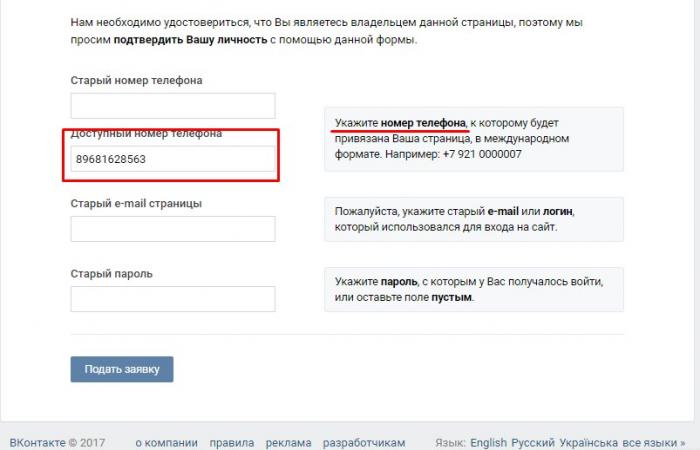
 В нём должна значится конкретная просьба, а также доказательство того, что именно вы являетесь владельцем этой страницы.
В нём должна значится конкретная просьба, а также доказательство того, что именно вы являетесь владельцем этой страницы.
 Так же второе фото, где Вас видно на фоте страницы от социальной сети вконтакте. Далее нажимаем «Отправить заявку» и ждем пока нам разрешат сменить пароль.
Так же второе фото, где Вас видно на фоте страницы от социальной сети вконтакте. Далее нажимаем «Отправить заявку» и ждем пока нам разрешат сменить пароль. Ткните в Enter – и вместо точек в поле пароля откроется зашифрованный текст.
Ткните в Enter – и вместо точек в поле пароля откроется зашифрованный текст.
Добавить комментарий